За да деинсталирате ръководството на драйвера на принтера трябва да изпълните следните стъпки:
- Отидете в контролния панел;
- Изберете "Устройства и принтери", а след това на екрана ще се покаже списък с инсталираните устройства на вашия компютър;
- Премахване на желания принтер, като кликнете с десния бутон на мишката върху имиджа си с името.
Съвет: Устройствата могат да бъдат няколко (например, като се използва MFP). Махни от списъка има всеки.
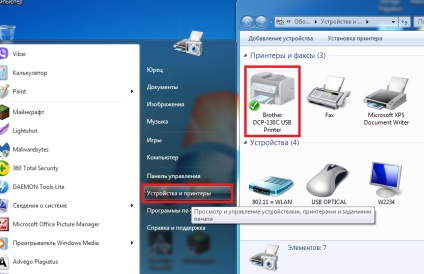
Фиг.1. Устройства и принтери в Windows 7 менюто.
За да продължите изтриването на софтуер остатъци принтер трябва да отидете в менюто Услуги, въведете services.msc в менюто «Run» (Win + R) или чрез командния ред ( "Старт" ⇒ "Програми" ⇒ "Стандарт");

В менюто, намерете "Print Manager", кликнете с десния бутон и изберете Рестартиране на услугата;
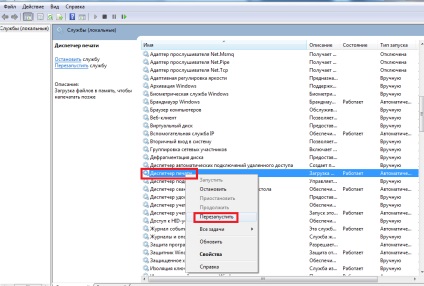
Фигура 3. Рестарт Print Manager.
В менюто "Run", въведете командата printui / и / T2. необходимо да се отиде в сървъра за печат;
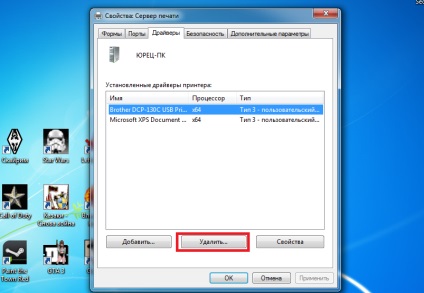
Фигура 4. Премахване на принтера от списъка в сървъра.
Махни от списъка на всички шофьори, с името на вашия принтер.
Съвет: Когато изтриете, може да получите съобщение с молба дали да го отстраните, заедно с пакета. Трябва да се даде утвърдителен отговор.

Фигура 5. Съобщение за изтриването на водачите и пакети.
- Отново се върнете към извършване на менюто и въведете «printmanagement.msc»;
- Намерете най-т "сървър за печат", изберете "Принтери" суб и премахване на всички шофьори.
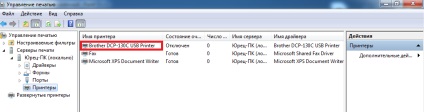
Фигура 6. Окончателно изтриване на водача през прозореца управление на печата на.
След приключване на всички необходими стъпки и рестартиране на системата не трябва да остане никакви следи от инсталирани принтери и драйверите за тях, които се изтеглят от потребителя или автоматично след свързващи устройства.
В този случай, Windows ще остави някои универсални програми за контрол, които са част от операционната система.
Използването на специални инструменти
За да се улесни задачата на премахване на устройството за печат шофьор трябва да използвате специални програми.
Това ви позволява да не се кандидатира комунални услуги на системата и да спести време. Един от тези инструменти е Sweeper Driver, чрез които човек може да се отървем от ненужните никакви драйвери на устройства.
За да работите с това, което трябва:
- стартирайте помощната програма от български език на интерфейса;
- отидете в почистването на системата се извършва чрез "Анализ" (в някои версии - "Анализ");
- След събиране на полезност информация на водача и грешки в системата, уверете се, че нито един от тях трябва да бъдат премахнати, и отстраняване на задържането;
- премахване на ненужната програма за контрол (в този случай - за принтера).
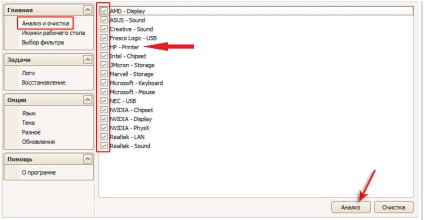
Фигура 7. Работа с Sweeper полезност Driver.
Някои производители на принтери писмена молба за улесняване на отстраняването на драйверите от диска, който идва в комплект с техниката.
Използвайте ги, за още по-лесно - с стартиране подкрепа екранно меню обикновено идва с инсталацията на оферта или премахване на драйвери. Но дори и при липса на такъв прозорец, за да се отстрани водача няма да е трудно.
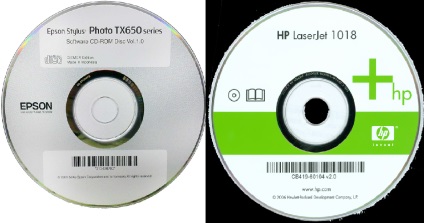
Фигура 8. Дискове с набор от програми за контрол на принтера Epson и HP.
Почистване на отпадъци
отвори прозорец Run (Win + R) и напишете командата регентство
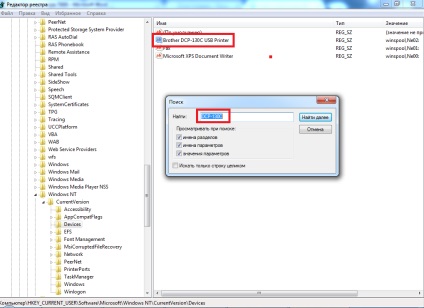
- Когато се отвори програмата, изберете най-горния елемент от менюто "Edit" и "Намери" суб;
- влиза в модела на принтера (или негова част), например, DCP-130 ° С и DCP-130 лесно;
- изберете "Find Next", а след това в регистъра на всички файлове, библиотеки и драйвери ще се намери в момент, името на която съвпада с посочените параметри "Маската".
Най-вероятно, търсенето ще трябва да се повтори няколко пъти. След това компютърът се рестартира, а сега повреден, можете да инсталирате драйвера на принтера отново.
Проблемите, свързани с вземане на решения
Понякога в процеса на премахване на драйверите има различни проблеми и има вид на съобщението "се използва драйвер", или "на шофьора е зает." може да получите информация за невъзможността да премахнете програмата контрол. Когато видите тези проблеми могат да ви помогнат да направите следното:
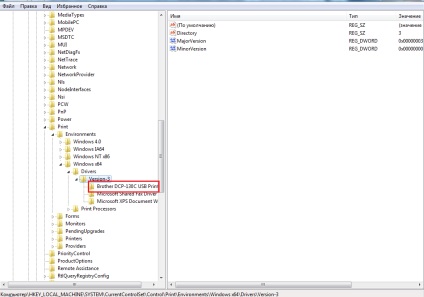
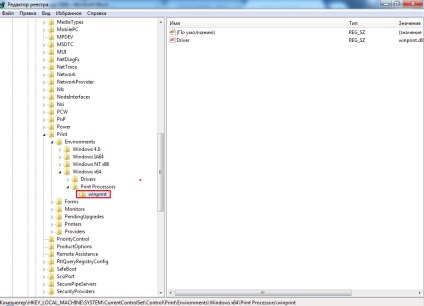
Друг вариант за отстраняване на драйвера на принтера подходящ за устройството добре познати марки като Canon и HP. Това ще изисква:
- Отворете командния ред (задължително администратор);
- Въведете команда «нетна спирка спулер», спиране спулера;
- Виж на диск система в папката Windows \ System32 \ шпула \;
- Намерете папката Принтери и съдържанието му са ясни (без да изтрива самата директория);
- За HP принтери, тя също трябва да бъде напълно празна съдържанието, намиращи се в една и съща папка шофьори \ W32 х 86;
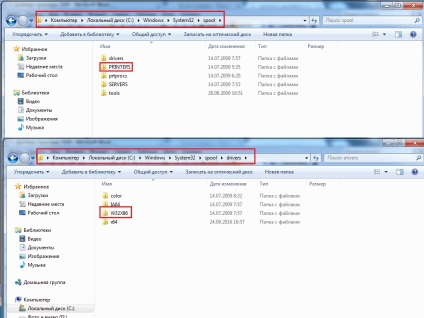
Фигура 12. Папки, които изискват почистване.
- Въведете нетна старт спулер команда, за да стартирате спулера за печат;
- Отново, първо да деинсталирате драйверите са вече известни методи;
- Рестартирайте компютъра.
След като изтриете ненужните драйвер за принтер е един от тези методи, трябва незабавно да се създаде нова - в противен случай устройството няма да отпечата или не призната система.
Въпреки, че най-вече, след като изтеглите Windows 7, се появява съобщение на автоматична настройка на програмите за контрол или предлагат да ги намери и да го инсталирате сами.
В резултат на това, принтерът отново се възобновява своята дейност. Ако това не стане, може да има проблем със самото устройство.
Игор не може да премахне страниците с албуми, ремаркета страници портретни форми. Как да премахна нова страница в Word - Топ съвети
Съвременните татарски език промени, то е неизбежно. IMHO стойността е ясно, но това е раси. Какво е IMHO: как да се декодира дума правилно
Свързани статии
